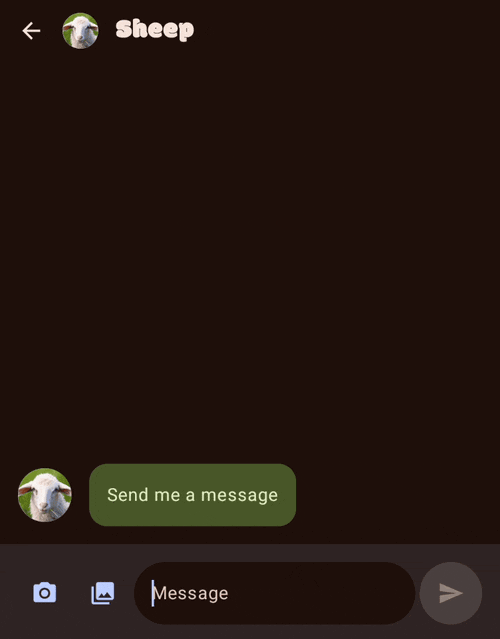
SociaLite 範例應用程式示範如何使用 Android 平台 API 實作社群網路和通訊應用程式中常見的功能。我們已使用 Firebase AI Logic SDK 整合 Gemini API,以示範如何在自家 Android 應用程式中實作聊天機器人功能。
這個範例程式碼使用 Gemini Flash,可快速且經濟實惠地完成建構。進一步瞭解 Gemini 模型。為了在 Socialite 示範中實作 AI 驅動的聊天機器人,我們使用了 Gemini API 的 系統指示功能,修改模型的行為。在這種情況下,我們會使用「Please respond to this chat conversation like a friendly cat」提示。這個含有 Gemini 的 SociaLite 版本也會使用模型的多模態功能,讓聊天機器人回應圖片。
實作 Gemini API
聊天機器人實作內容主要位於 ChatRepository 類別中。GenerativeModel 類別可讓您與 Gemini API 互動,其例項化方式如下:
val generativeModel = GenerativeModel(
// Set the model name to the latest Gemini model.
modelName = "gemini-2.0-flash-lite-001",
// Set a system instruction to set the behavior of the model.
systemInstruction = content {
text("Please respond to this chat conversation like a friendly cat.")
},
)
在協同程式範圍中,透過將 pastMessages 傳遞至 startChat() 來啟動即時通訊,確保模型可存取對話記錄。這樣一來,聊天機器人就能維持上下文,並根據先前的互動產生連貫的回覆。
val pastMessages = getMessageHistory(chatId)
val chat = generativeModel.startChat(
history = pastMessages,
)
使用 sendMessage() 方法將訊息傳遞至模型。
測試 AI 聊天機器人
您可以按照下列步驟自行測試:
- 查看 SociaLite 範例應用程式的程式碼,並在 Android Studio 中開啟該程式碼。
- 設定 Firebase 專案,並按照這些步驟將應用程式連結至 Gemini Developer API。
- 將 google-services.json 替換為您自己的 & Run
app設定 - 同步處理並執行應用程式。
- 在 SociaLite 應用程式中,依序輕觸「設定」 和「AI 聊天機器人」,直到按鈕標籤顯示「AI 聊天機器人:已啟用」。
你現在可以開始即時通訊了!

